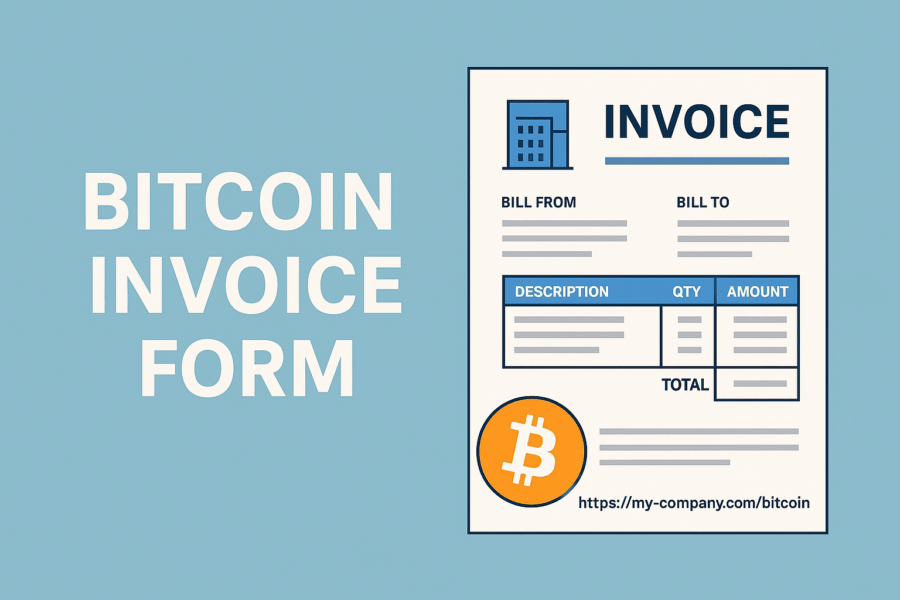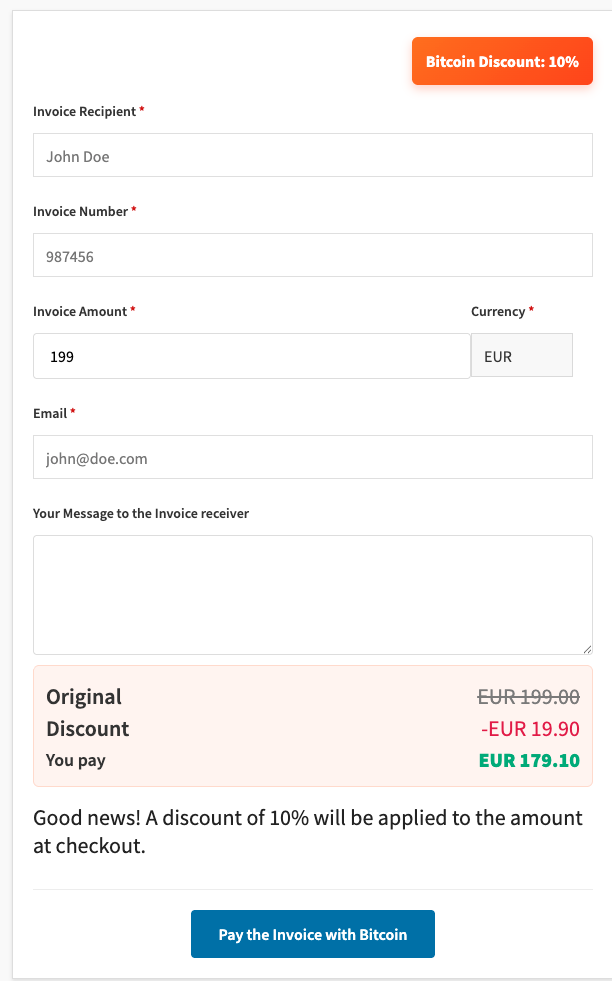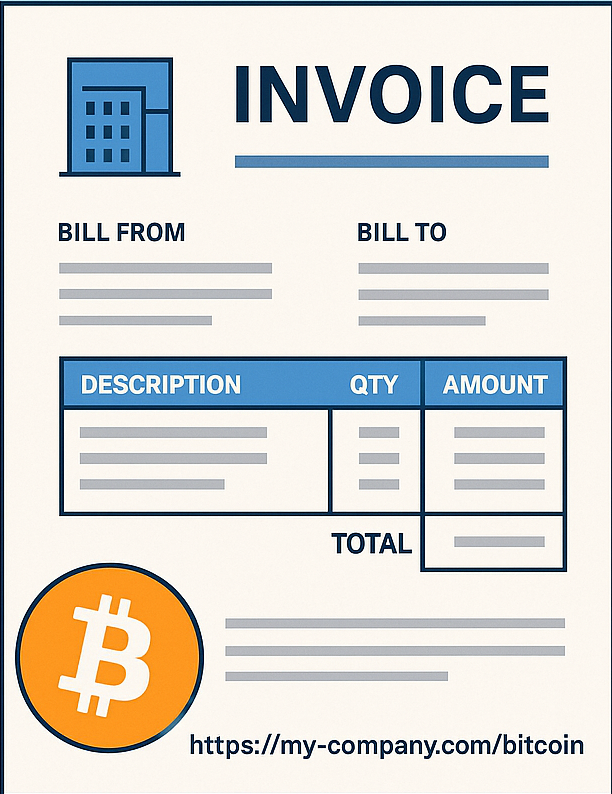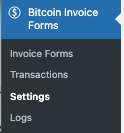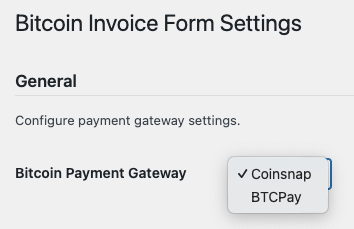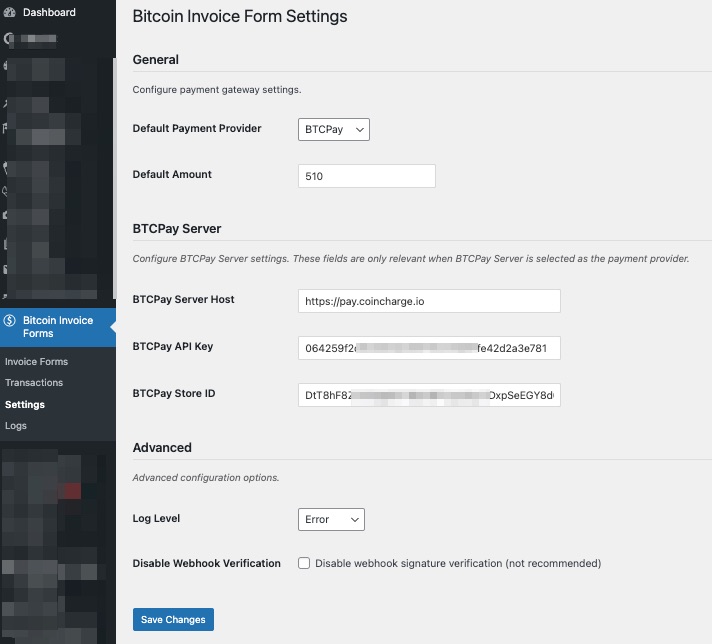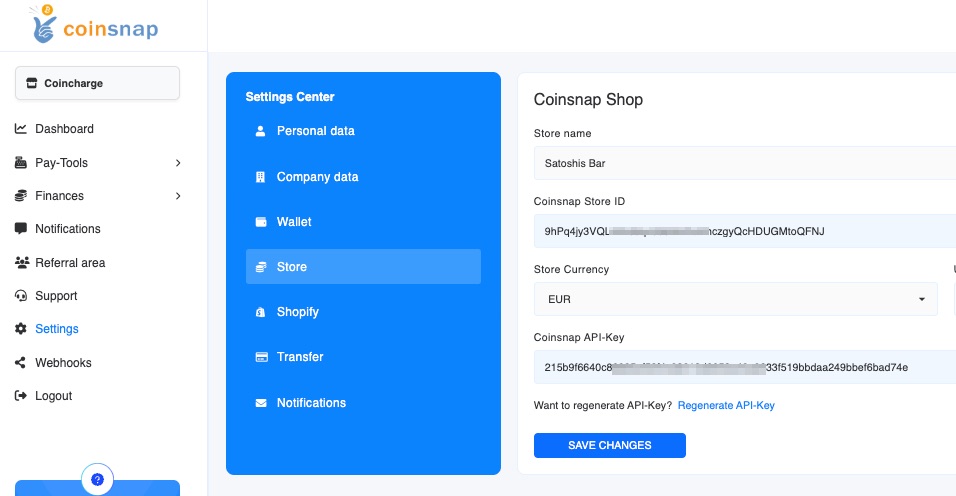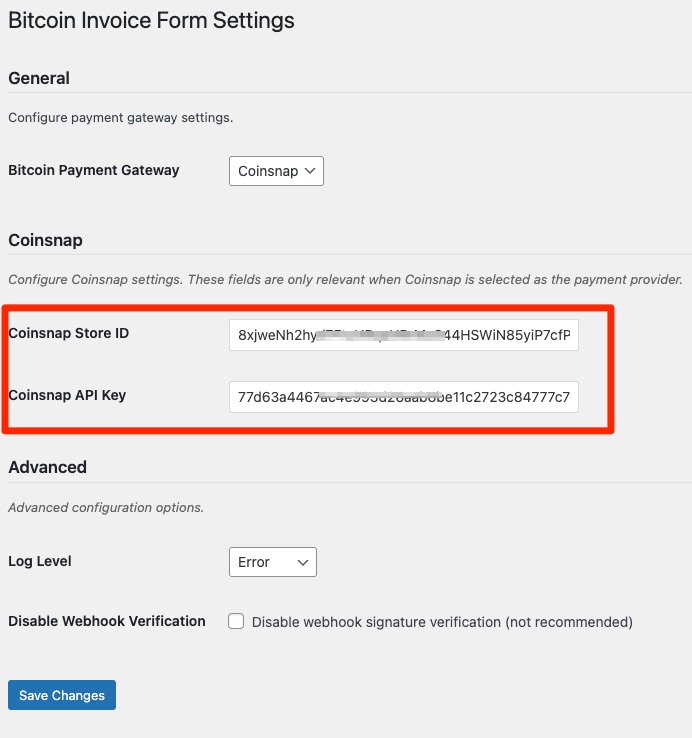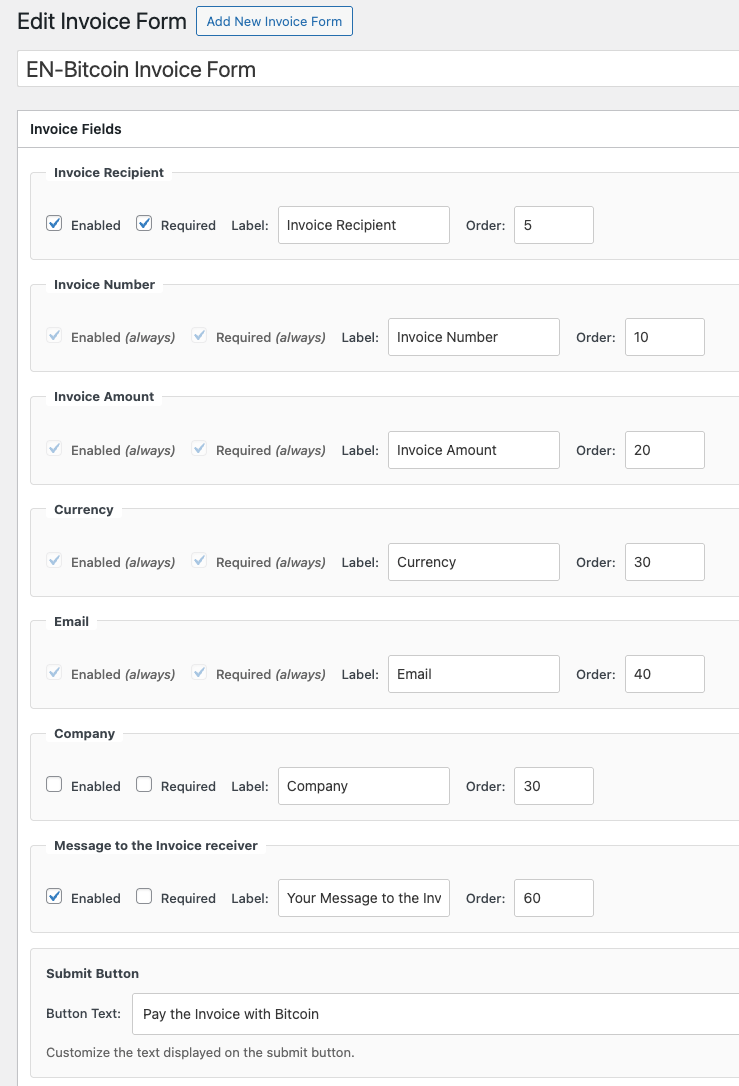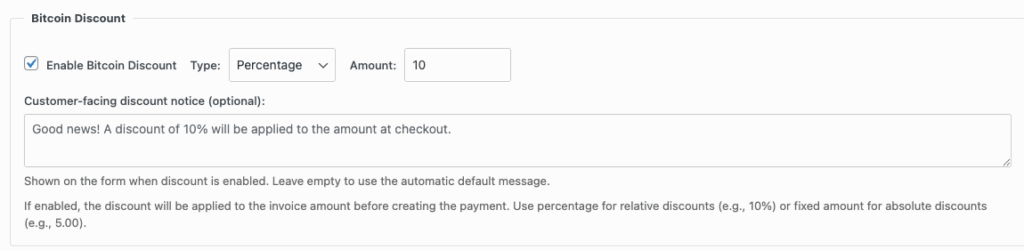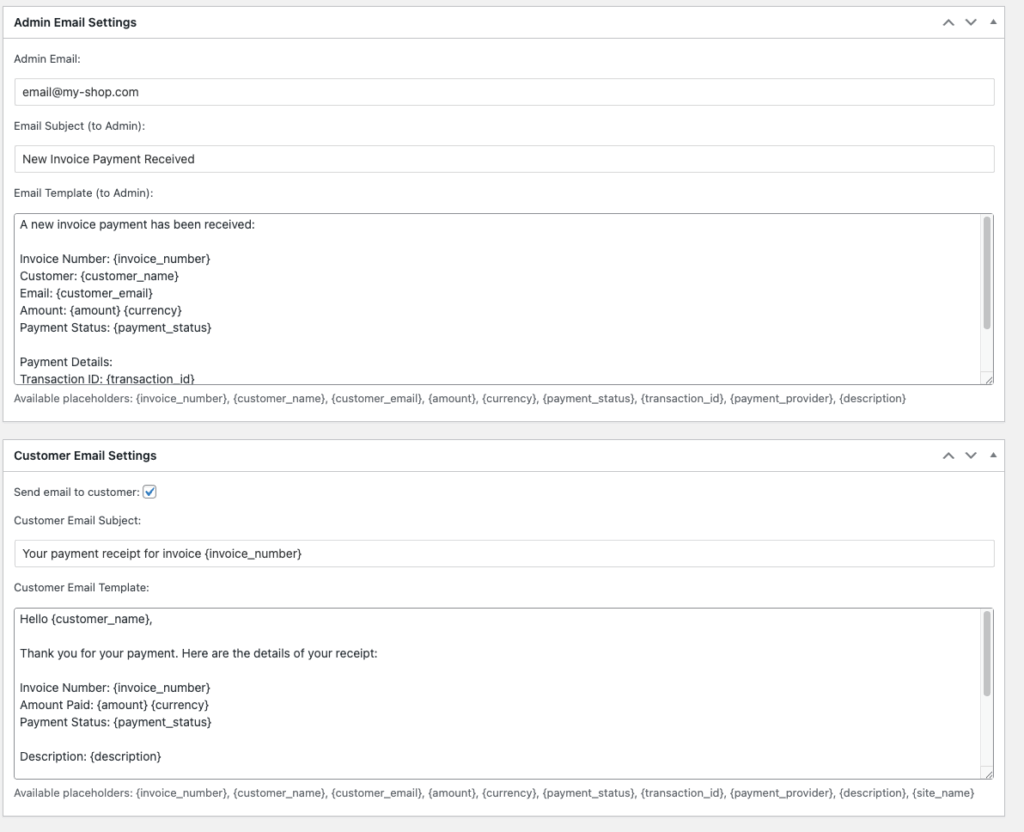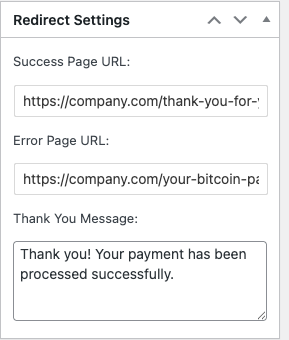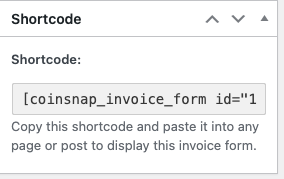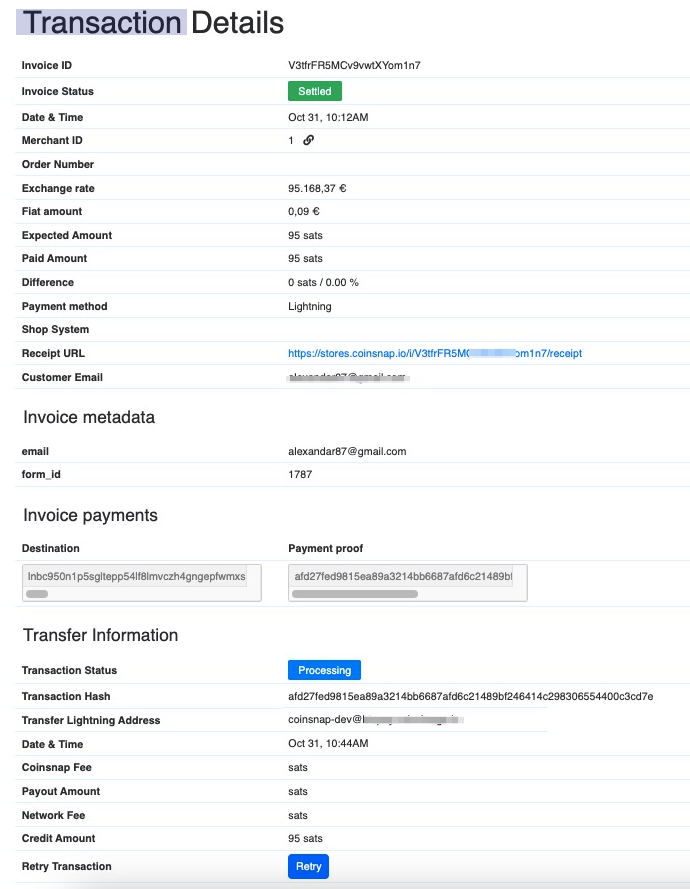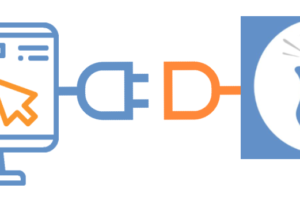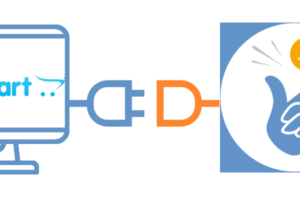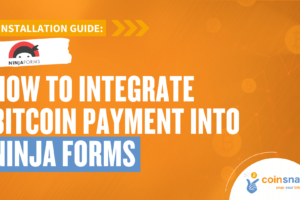WordPress Bitcoin Invoice Form von Coinsnap
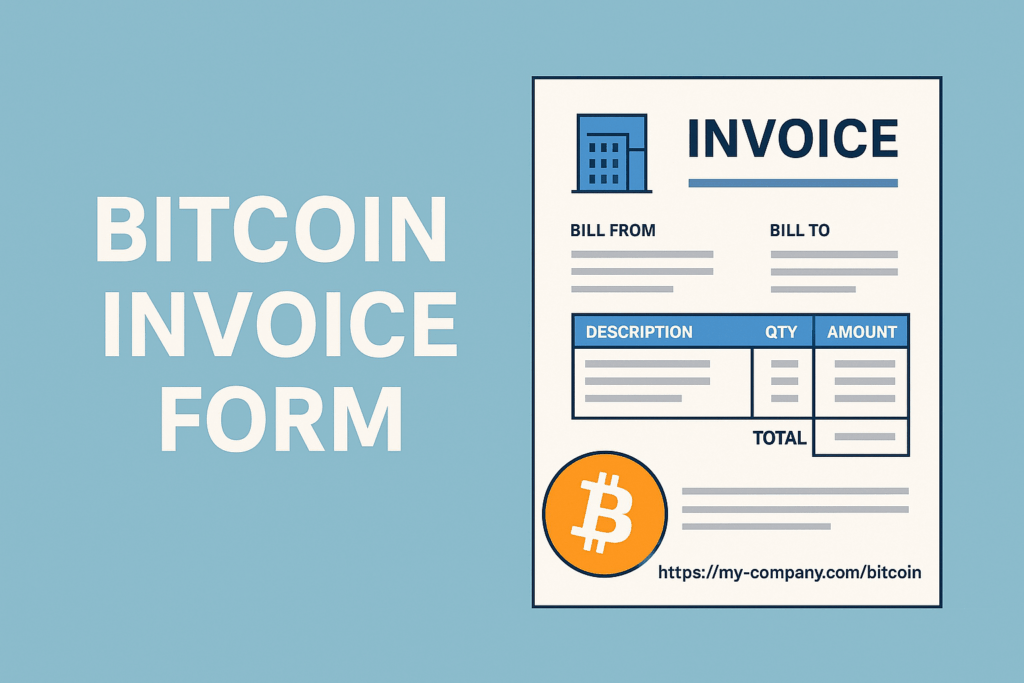
Mit dem Coinsnap Bitcoin Invoice Form Plugin kannst du auf deiner WordPress-Webseite ganz einfach Bitcoin-Zahlungen für Rechnungen annehmen – direkt, sicher und ohne Umwege.
Das Plugin ist kostenlos, leicht zu installieren und verbindet sich nahtlos mit Coinsnap oder einem BTCPay Server.
1. Einführung: Bitcoin-Zahlungen leicht gemacht
Ermögliche deinen Kunden, Rechnungen nicht nur per Banküberweisung, sondern auch bequem mit Bitcoin zu bezahlen – direkt über deine eigene Webseite.
Das Bitcoin Invoice Form von Coinsnap macht es möglich, Bitcoin-Zahlungen auf deiner WordPress-Webseite zu akzeptieren.
Wenn du Rechnungen an Kunden sendest, die bisher per Banküberweisung bezahlt wurden, kannst du nun zusätzlich eine Bitcoin-Zahlungsoption anbieten.
Der Kunde bezahlt einfach über ein integriertes Formular auf deiner Webseite – sicher, schnell und vollständig unter deiner Kontrolle.
Coinsnap stellt dafür eine HTML-Lösung bereit, die in jede Webseite eingebettet werden kann.
Noch einfacher geht es jedoch mit dem WordPress Plugin, das sich mit wenigen Klicks installieren und konfigurieren lässt – ohne technisches Vorwissen.
Das Plugin kann sowohl mit einem BTCPay Server als auch direkt mit Coinsnap als Payment Gateway verbunden werden.
2. Vorteile des Bitcoin Invoice Form Plugins
Einfacher Einstieg in Bitcoin-Zahlungen – kostenlos, flexibel und vollständig auf deiner
Webseite integriert
Mit dem WordPress Bitcoin Invoice Form Plugin profitierst du von zahlreichen Vorteilen:
✅ Bitcoin statt Banküberweisung – biete deinen Kunden eine moderne Zahlungsmethode an.
🌐 Zahlung direkt auf deiner Webseite – ohne Weiterleitung zu externen Anbietern.
⚡ Direkte Zahlung auf deine Wallet – via Coinsnap oder BTCPay Server.
🆓 WP Plugin Kostenlos erhältlich – keine Gebühren oder versteckten Kosten.
🎁 · Bitcoin Discount – belohne Kunden mit einem Rabatt, wenn sie in Bitcoin bezahlen.
3. Das Bitcoin Invoice Form aus Kundensicht
Kunden bezahlen bequem über deine Webseite, indem sie Rechnungsnummer und Betrag
eingeben – einfach, vertraut und transparent.
Wenn dein Kunde eine Rechnung erhält, enthält sie eine Zahlungs-URL wie:
👉 https://my-company.com/bitcoin
Dort öffnet sich dein Bitcoin-Zahlungsformular.
Der Kunde gibt die Rechnungsnummer und den Betrag ein, optional ergänzt um Name, E-Mail oder Nachricht.
Die Zahlung erfolgt direkt auf deiner Webseite – ohne Weiterleitung zu Dritten.
Wer das Plugin testen möchte, kann dies auf der Coinsnap-Demoseite tun: https://invoice.coinsnap.org/
4. Installation des WordPress Bitcoin Invoice Form
Plugins
Das Plugin lässt sich direkt über das WordPress-Backend suchen, installieren und aktivieren.
-
Das Plugin lässt sich direkt über das WordPress-Backend suchen, installieren und aktivieren.
-
Gehe zu Plugins → Neues Plugin installieren.
-
Suche nach Coinsnap Bitcoin Invoice Form.
-
Klicke auf Installieren und anschließend auf Aktivieren.
-
Nach der Aktivierung erscheint in der Seitenleiste der Menüpunkt Bitcoin Invoice Forms.
5. Verbindung mit dem Payment Gateway
Wähle, ob du deine Bitcoin-Zahlungen über Coinsnap oder BTCPay Server abwickeln möchtest.
5.1 Bitcoin-Rechnungsformular für BTCPay Server
-
Melde dich bei deinem BTCPay Server an und lege einen Store an.
-
Wähle im Plugin „BTCPay Server“ als Gateway
-
Gib die BTCPay Server URL ein.
-
Ein Assistent (Wizard) verbindet dein Plugin automatisch mit dem Store, erstellt den
API Key und hinterlegt alle nötigen Daten.
5.2 Bitcoin-Rechnungsformular für Coinsnap
-
Erstelle ein Konto auf Coinsnap.io.
-
Notiere dir im Coinsnap-Backend unter Settings → Store
-
deine Store ID und deinen API Key
6. Erstellen eines Bitcoin Invoice Forms
Lege eigene Zahlungsformulare an – z. B. für unterschiedliche Sprachen oder Rechnungsarten
Gehe in deinem WordPress Dashboard zu Rechnungsformulare → Neues Rechnungsformular hinzufügen.
Du kannst mehrere Formulare erstellen, wenn deine Website verschiedene Märkte oder Sprachen bedient.
Dann konfigurierst du die Eingabefelder:
-
Invoice Recipient (Pflichtfeld): Name oder Firma des Zahlers
-
Invoice Number (Rechnungsnummer) und Invoice Amount (Rechnungsbetrag) jeweils Pflichtfelder.
-
Currency: Währung deiner Rechnungen
-
Email Adresse: optional, für Zahlungsbelege
-
Message Field: optional, für Mitteilungen an dich
7. Bitcoin Discount
Motiviere Kunden, mit Bitcoin zu zahlen, indem du Rabatte anbietest.
Aktiviere den Bitcoin Discount, um einen Rabatt für Bitcoin-Zahlungen festzulegen.
Du kannst entweder einen fixen Betrag (z. B. €10) oder einen prozentualen Rabatt (z. B. 10 %) angeben.
8. Email Settings
Configure who receives email notifications after a Bitcoin payment — you, the payer, or both.
Lege fest, wer nach einer Bitcoin-Zahlung automatisch per E-Mail informiert wird – der Rechnungsaussteller, der Zahler oder beide.
- Der Rechnungsaussteller (also du) erhält nach jeder erfolgreichen Bitcoin-Zahlung
eine E-Mail-Benachrichtigung.
Diese Nachricht wird an die E-Mail-Adresse gesendet, die du in den Plugin-
Einstellungen hinterlegt hast - Wenn die Option Customer Email Settings aktiviert ist, erhält auch der Zahler
(Rechnungsempfänger) eine E-Mail-Bestätigung, sobald seine Zahlung erfolgreich war
Wichtig: Damit der Zahler eine E-Mail erhalten kann, muss in den Formular-Einstellungen
weiter oben das Feld E-Mail-Adresse aktiviert sein
Mit diesen Einstellungen stellst du sicher, dass sowohl du als auch dein Kunde automatisch über jede Bitcoin-Zahlung informiert werden – das sorgt für Transparenz und eine reibungslose Kommunikation.
9. Redirect Settings
Bestimme, auf welche Seite dein Kunde nach der Bitcoin-Zahlung weitergeleitet wird – zum
Beispiel eine Dankeseite oder eine Fehlermeldung.
Im Bereich Redirect Settings kannst du festlegen, welche Seiten deinem Kunden nach Abschluss der Bitcoin-Zahlung angezeigt werden sollen.
-
Success Page URL: Hier gibst du die URL der Seite an, die nach einer erfolgreichen Zahlung angezeigt wird (z. B. eine „Danke“-Seite).
-
Error Page URL: Hier trägst du die Seite ein, die angezeigt wird, wenn die Zahlung fehlgeschlagen oder abgebrochen wurde
Wir empfehlen, auf deiner Webseite zwei separate Seiten zu erstellen – eine für erfolgreiche
Zahlungen und eine für Fehlermeldungen.
Wenn du keine eigenen Seiten hinterlegst und die Felder leer lässt, wird dem Zahler automatisch der Text angezeigt, der im Feld „Thank You Message“ hinterlegt ist
10. Shortcode
Binde dein Formular überall auf deiner Webseite ein – mit einem einfachen Shortcode.
Nach dem Erstellen eines Formulars erhältst du einen Shortcode, z. B.:
[coinsnap_invoice_form id="12345"]
Kopiere diesen Shortcode und füge ihn in eine beliebige WordPress-Seite oder einen Beitrag ein.
Wo immer du ihn einfügst, wird dein Bitcoin-Zahlungsformular automatisch erscheinen.
11. Transaktionen einsehen
Behalte alle Zahlungen im Blick – mit transparenten Angaben für Buchhaltung und Kontrolle.
Unter Transactions findest du eine Übersicht aller eingegangenen Zahlungen – mit
Rechnungsnummer, Zahler, Betrag und Zahlungsstatus
Mit View Payment öffnest du die Detailansicht, in der du siehst
- Betrag in Fiat und Bitcoi
- Umrechnungskurs
- Zeitpunkt der Zahlung of the payment
- Empfangene Wallet-Adresse
Diese Daten liefern alle Informationen, die du für deine Buchhaltung benötigst.
Fazit
Das Coinsnap Bitcoin-Rechnungsformular Plugin ist der einfachste Weg, um Bitcoin-Zahlungen zu akzeptieren auf deiner WordPress-Website zu akzeptieren – transparent, sicher und völlig kostenlos.
Mit nur ein paar Klicks kannst du Zahlungen für deine Rechnungen direkt auf deiner Website empfangen ohne Zwischenhändler oder komplizierte Integrationen.
👉 Probiere es live aus: invoice.coinsnap.org
oder installiere es direkt über dein WordPress-Dashboard.